如何在Github托管网站中添加谷歌分析(Google Analytics)——异步跟踪
首先了解一下什么是谷歌分析,进入中文官网请点击这里。
当拥有自己个人网站的时候,我们就可以利用它来评估广告的投资回报率,并对您的Flash、视频以及社交网络网站和应用进行跟踪等功能。这里我主要介绍如何在Github上配置Google分析。
1 创建Github二级域名
当然,如果想拥有一个个人域名的网站,又不想花钱去买域名以及服务器,你可以在Github网站上注册账号。登入之后,你就可以创建新项目。在Github中,一个项目对应唯一的Git版本库。Github为每一个用户分配了一个二级域名username.github.com。比如我的二级域名就是lym406365619.github.com,我们可以很容易的创建自己二级域名中的主页,只要在托管空间下创建一个名为username.github.com的版本库,像其master分支提交网站静态页面即可,其中网站的首页为index.html。其中向Github添加SSH公钥可以参考一下我的这篇文章(http://lym406365619.github.io/blog/2013/05/16/add-ssh-keys-into-your-github/)。
2 获得google分析的tracking_id
进入google分析官网。登陆进去,依次点击管理 –> 新账户,选择想要跟踪的内容,这边我们选着网站,跟踪方法选择Universal Analytics,接着填入网站名称、网址等基本信息,点击获取跟踪ID,此时网站会总动帮你生成一个跟踪ID以及你的跟踪代码,下图是我的账户生成的跟踪ID以及跟踪代码。
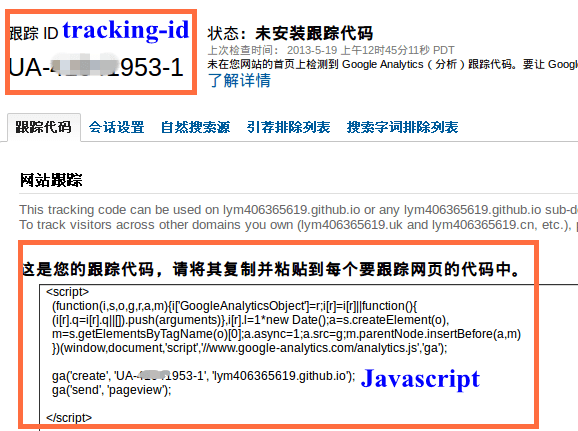
3 将Google分析部署到你的Github项目
——设置tracking_id
打开_config.yml配置文件,设置一下JB/analytics下的google的tracking-id,如下所示:
JB :
analytics :
provider : google
google :
tracking_id : 'your id'
然后再向你需要运用Google分析的网站添加你刚才生成的javascript的跟踪代码。这样就能实现google分析跟踪设置。由于我想在我二级域名下的所有发表的博文都用google进行代码分析。因此参考Jekyll Bootstrap的设置,如果你本来就利用它的框架源码,就不要设置以下内容,只需改变一下上文中的跟踪ID即可。如果你设计了自己的主题框架,在需要进行google分析的页面中添加以下源码。比如我在_layout下的default.html和post.html中添加如下代码:
{% include JB/analytics %}
注意:{% include JB/analytics %}应放在相应网页作为结束标记的</head>标记之前,且紧邻该标记。如果您的网站是使用模板来生成网页,请将代码段添加到包含<head>部分的文件中,放在作为结束标记的 </head>标记之前,且紧邻该标记。要在所有浏览器中都获得最佳效果,当在网站中加入其他脚本时,建议您采用以下两种方式之一:
1) 放到HTML</head>部分的跟踪代码段之前;
2) 在跟踪代码段与所有网页内容之后(如置于HTML正文的底部)。
其中analytics位于_layouts下的JB文件夹里,代码为:
{% if site.safe and site.JB.analytics.provider and page.JB.analytics != false %}
{% case site.JB.analytics.provider %}
{% when "google" %}
{% include JB/analytics-providers/google %}
{% when "getclicky" %}
{% include JB/analytics-providers/getclicky %}
{% when "mixpanel" %}
{% include JB/analytics-providers/mixpanel %}
{% when "custom" %}
{% include custom/analytics %}
{% endcase %}
{% endif %}
因为之前_config.yml配置文件中设置为google,所以应该执行JB/analytics-providers/google里面的代码。下面应该是添加JavaScript代码里。
——设置JavaScript代码
刚开始我把之前生成的JavaScript代码复制到_include/JB/analytics-providers/google里面,但这个时候问题出现了,我利用谷歌调试工具进行测试,发现代码没有生效(一会我会告诉大家如何知道自己的跟踪已经设置成功了),不知道什么原因,而且我也是按照官方的设置进行部署的。于是我就使用JB使用的异步跟踪设置方式,发现测试成功。代码如下:
<script type="text/javascript">
var _gaq = _gaq || [];
_gaq.push(['_setAccount', '{{ site.JB.analytics.google.tracking_id }}']);
_gaq.push(['_trackPageview']);
(function() {
var ga = document.createElement('script'); ga.type = 'text/javascript'; ga.async = true;
ga.src = ('https:' == document.location.protocol ? 'https://ssl' : 'http://www') + '.google-analytics.com/ga.js';
var s = document.getElementsByTagName('script')[0]; s.parentNode.insertBefore(ga, s);
})();
</script>
其中上述蓝色斜粗体可以代替成你获得的tracking_id。如果你不代替,必须在配置文件_config.yml中配置相关属性,如上所述。
4 调试、检测谷歌异步跟踪
Google分析官方提供了跟踪代码问题指导,列出常见的跟踪代码错误、常见报告数据问题以及调试方法。
下表是不同浏览器所使用不同的测测试调试工具:
| 浏览器 | 调试工具 |
|---|---|
| All | Firebug Lite |
| Chrome | Google Analytics Tracking Code Debugger |
| Chrome | Built-in Developer Tools (e.g. Resources) |
| Firefox | Live HTTP Headers |
| Firefox | Firebug |
| IE | Fiddler |
| Sarari | Built-in Activity window |
| IE/Sarari/Firefox | Charles |
我使用的是Firefox,介绍一下如何在Firefox调试谷歌异步跟踪是否正常运行,我使用的是Live HTTP Headers工具
第一步:下载并安装Live HTTP Headers;安装好后重启浏览器,一般会提示你重启浏览器;
第二步:打开Live HTTP Headers插件,在菜单栏选择Tools(工具) –> LiveHTTPHeaders;
第三步:点击打开页面上的Generator选项,并选择右边选项中的images、CSS、request;
第四步:打开含有Google分析跟踪插件的页面,即你要检测的页面。如果你之前已经打开了,刷新页面就行;
第五步:在刷新进入页面后,验证页面是否对urchin.js或者ga.js发出请求;
第六步:检查是否对_utm.gif发出请求。
如果实现上述步骤里,说明你的追踪设置应该没有问题。
如果想使用其他浏览器进行检测,请看官方文档吧。
以下是我测试页面的结果:
![]()
5 结语
个人提交Google跟踪分析已经两天了,不过我的Google跟踪状态还是“未安装跟踪代码”,上网搜了以下,好像确实要等很久,如果各位也像我一样,不用着急,慢慢等吧。不过网站的一些数据还是可以看到的,因为Google会自动帮你生成一个报告分析,看了一下还是很详细的,可以慢慢研究。
Copyright ©2013-2015 LYM Power by Github. Base on Jekyll-Bootstrap.